Membuat Blog dengan nama sendiri .com Bagi Pemula - Penasaran membuat website atau blog dengan nama sendiri .com ? Mari ikuti cara saya ini dalam membuat website dengan nama domain sendiri .com dari nol hingga selesai, jaminan berhasil.
Perlu diketahui terlebih dahulu tentang website. Website adalah suatu halaman web yang saling berhubungan yang umumnya berada pada server yang sama berisikan kumpulan informasi yang disediakan secara perorangan, kelompok, atau organisasi. Pendek kata website adalah situs web tempat informasi berbasis online maupun offline.

Nah kali ini akan saya bahas website berbasis online. Cara membuat website saat ini sudah banyak tutorialnya di internet namun bagi pemula kebanyakan kebingungan untuk membuat website seperti yang mereka lihat. Bagaimana ya kalo saya punya website kaya ini ? Ada biayanya tidak ya ? dll pertanyaan yang mungkin muncul di benak Anda sebagai pemula blogger.
Membuat website itu sangat mudah sekali hanya butuh waktu tidak lama sudah bisa menguasai satu atau dua tutorial dan cara menggunakan website. Tidak perlu harus mempelajari banyak cara cukup hanya satu atau dua dulu sebagai blogger pemula. Tujuannya pasti untuk membuat tulisan harian dan dituangkan kedalam blog atau website itu. Untuk tingkat mahir kebanyakan website mereka untuk mencari pendapatan uang.
Dalam dunia internet kata-kata itu sering kita lihat dan dengar. Pada hakikatnya sama ketiga penamaan itu mempunyai makna satu yakni tempat informasi internet.
Kali ini saya sudah mengajak Anda memahami tentang kata ketiga tersebut. Intinya sama, berkaitan dengan internet atau dunia maya.
Ingat banyak cara membuat blog. Kali ini saya awali cara yang paling banyak digunakan oleh para blogger Indonesia yakni dengan blog milik google.com
Pertama Buatlah Akun google.com
Cara membuat akun google cukup mudah sekali, seperti anda mendaftar facebook, simple, mudah dan cepat. Untuk mendaftar akun google bisa mengunjungi laman ini "https://accounts.google.com/SignUp"
Bagi pemula mungkin kesulitan pada pembuatan password nya, kebanyakan kasus yang terjadi selalu gagal daftar, password yang digunakan kurang baik sehingga dari sini kebanyakan frustasi dan gagal melanjutkan karena merasa begitu ribet.
Nah tips untuk mendapatkan passwor yang unik dan terbaca baik oleh akun google dengan cara memakai password bantuan dari saya..
Contoh:
31387+++++Aa
86875-----Ka
51532'''''Li
dan seterusnya.
Jadikan karakter password itu sebagai rumusnya, minimal ada 8 karakter, simpan password anda jangan sampai lupa, usahakan hingga 10 tahun kedepan NAMA EMAIL dan PASSWORD yang baru saja dibuat tersebut tersimpan dengan aman, jadi pertimbangkan dimana password Anda itu disimpan.
Untuk cara daftarnya agar berjalan mulus nanti akan saya pandu.. jangan khawatir.
Kita lihat form gambar diatas, nama gmail sekaligus nama username saat login ke akun blogger. Untuk nomor Hp gunakan nomor yang masih berlaku dan aktif gunanya suatu saat jika diminta verifikasi blog dari google untuk keamanan akun maka blog Anda bisa diakses lagi, banyak kasus blogger pemula yang melalaikan hal ini sehingga tidak bisa login lagi. Setelah pengisian form selesai maka ke proses selanjutnya, lihat gambar 2 berikut ini.
Scroll kebawah ketentuan dan layanan google hingga tombol "I AGREE" bisa di klik. Ikuti ke proses selanjutnya kemudian akan bertemu laman seperti Gambar 3 Berikut.
Setelah sampai pada proses gambar ke 3, pendaftaran akun google sudah selesai.
Setelah selesai membuat akun google maka selanjutnya kunjungi bagian laman "blogger create your blog" untuk membuat blognya. Gunakan login dengan password yang baru saja akun google Anda buat. Perhatikan proses selanjutnya seperti pada gambar 4 berikut.
Klik "Buat Profile Google+" agar sekalian bisa menggunakan media sosial milik google, bisa digunakan seperti chat, ikuti pertemanan, hingga panggilan. Setelah anda klik maka akan terbawa ke proses selanjutnya, lihat Gambar 5.
Lalu klik "CREATE PROFILE" maka akan terbawa ke halaman selanjutnya, lihat Gambar 6.
Selanjutnya klik "Lanjutkan Ke Blgger", maka Anda akan terbawa ke laman selanjutnya, perhatikan gambar 7.
Ohya...
Manfaat setelah mempunyai akun google ada banyak manfaat yang bisa Anda peroleh, seperti Gmail dan Google+ . Dua fitur ini sangat berarti jika Anda sebagai blogger. Gmail berfungsi untuk mengirim email dan gplus berfungsi sebagai media sosial untuk bergabung dengan komunitas blogger lainnya.
Manfaat lain mempunyai akun google :
Untuk 3 fitur diatas nanti akan saya bahas jika ada waktu di blog ini dengan detail hinggga batas kemampuan saya, untuk saat ini Anda hanya saya ajak memahami fitur blog nya terlebih dulu, karena sesuai judulnya kita akan membuat blog dengan nama sendiri .COM
Kembali ke masalah..
Selanjutnya kita sudah pada beranda blogger, Klik menu "Blog Baru", dan ikuti langkah selanjutnya yakni membuat judul dan nama blog Anda, lihat Gambar 8.
Lihat hasilnya, blog akan tampil dengan template sederhana bawaan blogger. Biarkan tampilan seperti itu terlebih dahulu, jika tampilannya akan kita ganti maka bisa diganti kapan pun. Tampilan sederhananya seperti Gambar 9 berikut ini.
Disini masih menggunakan sub domain blogspot.com, alam hal ini adalah mohammadbahrululum.blogspot.com akan diubah menjadi domain muhammadbahrululum.com
Caranya:
Pergi ke pengaturan blogger mohammadbahrululum.blogspot.com lalu ke "Pengaturan", disana akan nampak bagian "Penerbitan" bagian "Alamat Blog" dan bagian "+ Siapkan URL pihak ke-3 untuk blog Anda", untuk lebih jelasnya lihat Gambar 10.
Selanjutnya klik "+ Siapkan URL pihak ke-3 untuk blog Anda" kemudian isikan domain yang anda inginkan, dalam hal ini "www.mohammadbahrululum.com" lalu klik "Simpan". Lihat Gambar 11
Setelah mencoba Anda simpan ternyata terdapat notofikasi "Kami tidak dapat memverifikasi otoritas Anda untuk domain ini. Kesalahan 12." itu pertanda domain "www.mohammadbahrululum.com" belum hak milik Saya. Untuk itu saya harus membeli nama domain itu di website penyedia jual domain seperti idwebhost dengan harga kisaran 114 ribu an/ tahunnya.
Cara pemesanannya, saya pandu sampai berhasil, jangan khawatir.
Pertama kunjungi idwebhost
Lalu ketikkan nama domain Anda sesuai selera nama .COM hingga nama tersebut tersedia. Perhatikan Gambar 12 berikut.
Dalam hal ini yang saya butuhkan hanyalah nama domain saja, untuk itu klik "Beli Domain Saja" lalu terbawa ke proses selanjutnya seperti Gambar 13.
Ikuti proses selanjutnya dengan klik "Order Sekarang", maka akan terbawa ke laman seperti Gambar 14 berikut ini.
Hilangkan centang pada "Amankan Kontak Domain" seperti gambar 14 diatas, Jika Anda tetap mencentang maka akan ada biaya tambahan, sekedar informasi, jika hanya memesan Domain tanpa Hosting, dapat menghilangkan centang pada "Amankan Kontak Domain" dengan aman. Lalu ikut proses selanjutnya dan akan terbawa ke laman berikut ini, lihat Gambar 15
Selanjutnya akan terbawa ke form yang lebih banyak, masukkan data yang benar-benar valid sesuai identitas KTP Anda, perhatikan isian Form pendaftaran domain, lihat gambar 16
Selanjutnya akan terbawa ke rincian nomor Invoice atau faktur dan jumlah harga domain serta beberapa nomor rekening perusahaan penjual domain tersebut, lihat Gambar 17 berikut
Beberapa menit anda akan mendapatkan sms dari pihak idwebhost. Lihat contohnya pada Gambar 18 berikut
Setelah melakukan pendaftaran selesai, yang perlu menjadi stressing poin disini adalah email dan password saat mengisi form pendaftaran domain di idwebhost. Akun itu untuk login dan untuk mengatur custom domain mohammadbahrululum.blogspot.com menjadi .COM.
Pendaftaran domain selesai.
Lakukan pembayaran via bank maupun transfer ke perusahaan sesuai jumlah rupiah yang tertera diatas seperti pada gambar 17 diatas yakni Rp 114.991
Setelah Anda trasfer lakukan konfirmasi dengan segera, caranya kunjungi laman konfirmasi idwebhost, dan isikan form dengan benar disertai foto bukti Anda sudah men transfer, lihat contohnya pada Gambar 19 berikut
Dari banyak kasus dalam melakukan konfirmasi mealui laman konfirmasi idwebhost adalah pada upload "Bukti Pembayaran", ukuran foto bukti pembayaran maksimal adalah 500kb sehingga foto bukti jika lebih dari 500 kb akan gagal upload, sebaiknya di kompres menggunakan tool online kompres jpg, silahkan mencari di internet seperti jpeg-optimizer.com
Jika konfirmasi pembayaran domain tadi sudah diproses oleh pihak perusahaan domain dalam hal ini idwebhost, maka akun member idwebhost anda akan ada 1 "domain aktif" yang baru saja di buat. Lihat di akun member idwebhost seperti Gambar 20 berikut
Jika domain sudah aktif maka akan ada 1 domain aktif. Maaf pada gambar diatas, domain saya belum di proses oleh pihak perusahaan idwebhost, sehingga masih nol, agar lebih cepat prosesnya, hubungi pihak idwebhost segera.
Setelah domain aktif, maka cara selanjutnya adalah men setting DNS dan CNAME di member perusahaan domain (idwebhost), untuk panduan settingnya silahkan mengunjungi laman ini "custom domain idwebhost"
Penjualan domain yang termurah dengan fitur cukup mumpuni saya sarankan di idwebhost saja. Namun jika Anda ingin membeli di luar perusahaan tersebut juga dipersilahkan, itu hak Anda.
Proses perpindahan host setelah semua DNS dan CNAME nya selesai butuh waktu 6 hingga 12 jam, setelah itu coba kembali di akun blogger Anda "Setelan - Dasar - (Penerbitan - Setelan domain pihak ketiga ) lalu masukkan domain yang Anda beli tadi di awali www lalu klik "save/simpan".
Jika masih terdapat notifikasi "Kami tidak dapat memverifikasi otoritas Anda untuk domain ini. Kesalahan 12." maka biarkan saja dan ulangi cara ini di ke esokannya, jika settingannya sudah benar maka akan berhasil.
Sub domain blogspot menajadi .COM lihat hasilnya paga Gambar 21, nama domain sudah berubah
Dari penduan diatas sekiranya masih ada kendala pada proses panduan pada tulisan ini silahkan untuk berkomentar. Koment Anda akan segera saya balas. Silahkan baca juga tentang cara membuat blogspot dengan menggunakan akun yahoo mail. Saat ini dalam membuat blog sangat mudah di blogger.com tidak seperti dahulu yang masih minim fitur. Pembuatan blog dengan yahoo mail memang sedikit manfaatnya ketimbang dengan akun gmail, untuk itu pertimbangkan matang-matang,, semua ada di keputusan Anda. Salam Blogger..
Perlu diketahui terlebih dahulu tentang website. Website adalah suatu halaman web yang saling berhubungan yang umumnya berada pada server yang sama berisikan kumpulan informasi yang disediakan secara perorangan, kelompok, atau organisasi. Pendek kata website adalah situs web tempat informasi berbasis online maupun offline.

Nah kali ini akan saya bahas website berbasis online. Cara membuat website saat ini sudah banyak tutorialnya di internet namun bagi pemula kebanyakan kebingungan untuk membuat website seperti yang mereka lihat. Bagaimana ya kalo saya punya website kaya ini ? Ada biayanya tidak ya ? dll pertanyaan yang mungkin muncul di benak Anda sebagai pemula blogger.
Membuat website itu sangat mudah sekali hanya butuh waktu tidak lama sudah bisa menguasai satu atau dua tutorial dan cara menggunakan website. Tidak perlu harus mempelajari banyak cara cukup hanya satu atau dua dulu sebagai blogger pemula. Tujuannya pasti untuk membuat tulisan harian dan dituangkan kedalam blog atau website itu. Untuk tingkat mahir kebanyakan website mereka untuk mencari pendapatan uang.
Istilah Website, Blog dan Web
Dalam dunia internet kata-kata itu sering kita lihat dan dengar. Pada hakikatnya sama ketiga penamaan itu mempunyai makna satu yakni tempat informasi internet.
Kali ini saya sudah mengajak Anda memahami tentang kata ketiga tersebut. Intinya sama, berkaitan dengan internet atau dunia maya.
Membuat Blog dengan nama sendiri .com Bagi Pemula
Ingat banyak cara membuat blog. Kali ini saya awali cara yang paling banyak digunakan oleh para blogger Indonesia yakni dengan blog milik google.com
Jumlah blogger di indonesia 3,1 juta pengguna, menunjukkan jumlah yang banyak belum lagi mereka yang khusus menggunakan internet untuk berbisnis. Dilansir dalam catatan antaranews.com 2015 pengguna internet saat ini mencapai 88,1 juta pengguna.Jumlah angka yang sangat fantastis menurut saya dan sekarang Anda akan menambah jumlah itu.
Pertama Buatlah Akun google.com
Cara membuat akun google cukup mudah sekali, seperti anda mendaftar facebook, simple, mudah dan cepat. Untuk mendaftar akun google bisa mengunjungi laman ini "https://accounts.google.com/SignUp"
Bagi pemula mungkin kesulitan pada pembuatan password nya, kebanyakan kasus yang terjadi selalu gagal daftar, password yang digunakan kurang baik sehingga dari sini kebanyakan frustasi dan gagal melanjutkan karena merasa begitu ribet.
Nah tips untuk mendapatkan passwor yang unik dan terbaca baik oleh akun google dengan cara memakai password bantuan dari saya..
Contoh:
31387+++++Aa
86875-----Ka
51532'''''Li
dan seterusnya.
Jadikan karakter password itu sebagai rumusnya, minimal ada 8 karakter, simpan password anda jangan sampai lupa, usahakan hingga 10 tahun kedepan NAMA EMAIL dan PASSWORD yang baru saja dibuat tersebut tersimpan dengan aman, jadi pertimbangkan dimana password Anda itu disimpan.
Untuk cara daftarnya agar berjalan mulus nanti akan saya pandu.. jangan khawatir.
Panduan mendaftar akun google hingga membuat blog gratis dengan blogger.com
Blogger.com adalah media blog gratis yang disediakan oleh perusahaan google dengan space besar hingga 10 giga, jumlah yang sangat fantastis menurut saya dan tidak ada perusahan lain yang meggratiskan sebanyak itu, perusahan lain hanya sanggup menyediakan 500 mb hingga maksimal 2 giga saja dengan fitur terbatas namun google memberikan full control fitur. Inilah alasan saya menyarankan Anda memakai host blogger.comIkuti Saya Cara Mengisi Akun Saat Mendaftar Akun Google Agar Cepat Selesai
Pertama kunjungi "accounts google SignUp". maka akan tampil beberapa form seperti Gambar 1 dibawah ini. |
| Gambar 1, Klik Perbesar Gambar |
 |
| Gambar 2 |
 |
| Gambar 3 |
Setelah selesai membuat akun google maka selanjutnya kunjungi bagian laman "blogger create your blog" untuk membuat blognya. Gunakan login dengan password yang baru saja akun google Anda buat. Perhatikan proses selanjutnya seperti pada gambar 4 berikut.
 |
| Gambar 4, Klik Perbesar Gambar |
Klik "Buat Profile Google+" agar sekalian bisa menggunakan media sosial milik google, bisa digunakan seperti chat, ikuti pertemanan, hingga panggilan. Setelah anda klik maka akan terbawa ke proses selanjutnya, lihat Gambar 5.
 |
| Gambar 5 |
 |
| Gambar 6, Klik Perbesar Gambar |
Ohya...
Manfaat setelah mempunyai akun google ada banyak manfaat yang bisa Anda peroleh, seperti Gmail dan Google+ . Dua fitur ini sangat berarti jika Anda sebagai blogger. Gmail berfungsi untuk mengirim email dan gplus berfungsi sebagai media sosial untuk bergabung dengan komunitas blogger lainnya.
Manfaat lain mempunyai akun google :
- Fitur Adword, media periklanan google
- Fitur Google Analytic, fitur pembantu menelusuri kata kunci yang digunakan pengunjung datang ke blog Anda.
- Webmaster google. Tempat menyimpan segala macam file seperti dokumen, video, foto, dan lain-lainnya. Semua bisa disimpan kedalam webmaster google.
Untuk 3 fitur diatas nanti akan saya bahas jika ada waktu di blog ini dengan detail hinggga batas kemampuan saya, untuk saat ini Anda hanya saya ajak memahami fitur blog nya terlebih dulu, karena sesuai judulnya kita akan membuat blog dengan nama sendiri .COM
Kembali ke masalah..
 |
| Gambar 7, Klik Perbesar Gambar |
 |
| Gambar 8, Klik Perbesar Gambar |
 |
| Gambar 9 |
Caranya:
Pergi ke pengaturan blogger mohammadbahrululum.blogspot.com lalu ke "Pengaturan", disana akan nampak bagian "Penerbitan" bagian "Alamat Blog" dan bagian "+ Siapkan URL pihak ke-3 untuk blog Anda", untuk lebih jelasnya lihat Gambar 10.
 |
| Gambar 10, Klik Perbesar Gambar |
Selanjutnya klik "+ Siapkan URL pihak ke-3 untuk blog Anda" kemudian isikan domain yang anda inginkan, dalam hal ini "www.mohammadbahrululum.com" lalu klik "Simpan". Lihat Gambar 11
 |
| Gambar 11 |
Setelah mencoba Anda simpan ternyata terdapat notofikasi "Kami tidak dapat memverifikasi otoritas Anda untuk domain ini. Kesalahan 12." itu pertanda domain "www.mohammadbahrululum.com" belum hak milik Saya. Untuk itu saya harus membeli nama domain itu di website penyedia jual domain seperti idwebhost dengan harga kisaran 114 ribu an/ tahunnya.
Cara pemesanannya, saya pandu sampai berhasil, jangan khawatir.
Pertama kunjungi idwebhost
Lalu ketikkan nama domain Anda sesuai selera nama .COM hingga nama tersebut tersedia. Perhatikan Gambar 12 berikut.
 |
| Gambar 12 |
 |
| Gambar 13 |
 |
| Gambar 14 |
 |
| Gambar 15, Klik Perbesar |
Selanjutnya akan terbawa ke form yang lebih banyak, masukkan data yang benar-benar valid sesuai identitas KTP Anda, perhatikan isian Form pendaftaran domain, lihat gambar 16
 |
| Gambar 16, Klik Perbesar |
 |
| Gamabr 17 |
 |
| Gamabr 18, notofikasi sms |
Pendaftaran domain selesai.
Lakukan pembayaran via bank maupun transfer ke perusahaan sesuai jumlah rupiah yang tertera diatas seperti pada gambar 17 diatas yakni Rp 114.991
Setelah Anda trasfer lakukan konfirmasi dengan segera, caranya kunjungi laman konfirmasi idwebhost, dan isikan form dengan benar disertai foto bukti Anda sudah men transfer, lihat contohnya pada Gambar 19 berikut
 |
| Gambar 19 |
Jika konfirmasi pembayaran domain tadi sudah diproses oleh pihak perusahaan domain dalam hal ini idwebhost, maka akun member idwebhost anda akan ada 1 "domain aktif" yang baru saja di buat. Lihat di akun member idwebhost seperti Gambar 20 berikut
 |
| Gambar 20 |
Setelah domain aktif, maka cara selanjutnya adalah men setting DNS dan CNAME di member perusahaan domain (idwebhost), untuk panduan settingnya silahkan mengunjungi laman ini "custom domain idwebhost"
Penjualan domain yang termurah dengan fitur cukup mumpuni saya sarankan di idwebhost saja. Namun jika Anda ingin membeli di luar perusahaan tersebut juga dipersilahkan, itu hak Anda.
Proses perpindahan host setelah semua DNS dan CNAME nya selesai butuh waktu 6 hingga 12 jam, setelah itu coba kembali di akun blogger Anda "Setelan - Dasar - (Penerbitan - Setelan domain pihak ketiga ) lalu masukkan domain yang Anda beli tadi di awali www lalu klik "save/simpan".
Jika masih terdapat notifikasi "Kami tidak dapat memverifikasi otoritas Anda untuk domain ini. Kesalahan 12." maka biarkan saja dan ulangi cara ini di ke esokannya, jika settingannya sudah benar maka akan berhasil.
Sub domain blogspot menajadi .COM lihat hasilnya paga Gambar 21, nama domain sudah berubah
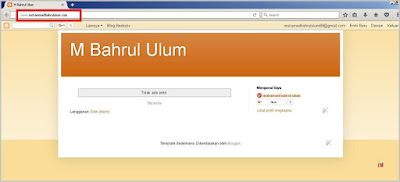 |
| Gambar 21 |
Dari penduan diatas sekiranya masih ada kendala pada proses panduan pada tulisan ini silahkan untuk berkomentar. Koment Anda akan segera saya balas. Silahkan baca juga tentang cara membuat blogspot dengan menggunakan akun yahoo mail. Saat ini dalam membuat blog sangat mudah di blogger.com tidak seperti dahulu yang masih minim fitur. Pembuatan blog dengan yahoo mail memang sedikit manfaatnya ketimbang dengan akun gmail, untuk itu pertimbangkan matang-matang,, semua ada di keputusan Anda. Salam Blogger..

Post a Comment
Terimakasih sudah menyempatkan untuk berkomentar.